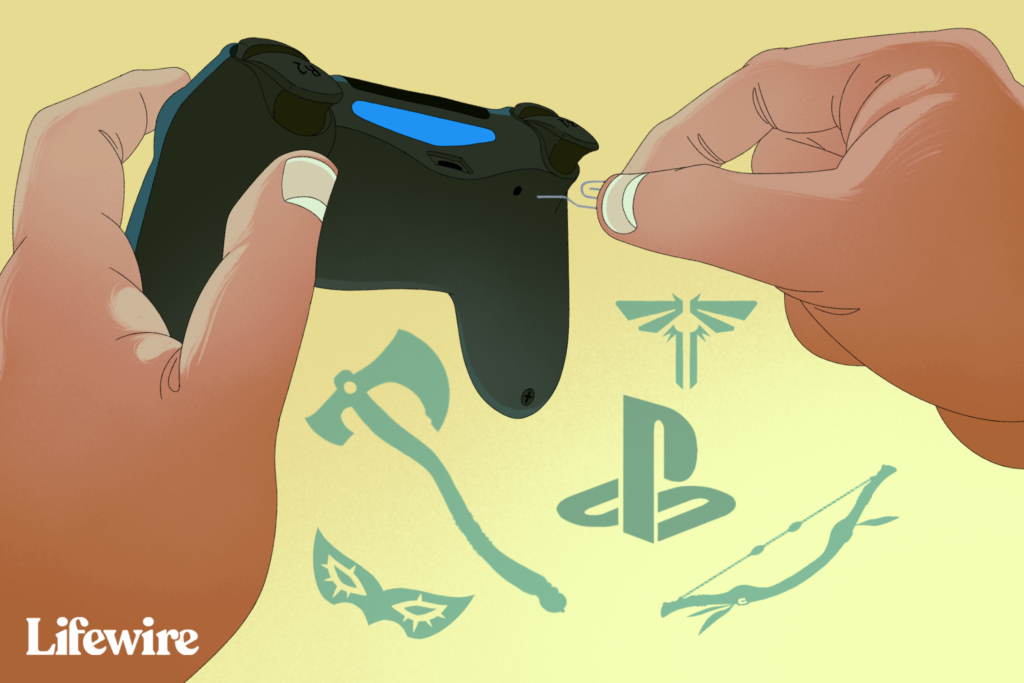
Co je třeba vědět
- Chcete-li provést měkký reset, přejděte pomocí funkčního ovladače Nastavení > Zařízení > Zařízení Bluetooth.
- Zvýrazněte ovladač, který chcete resetovat, stiskněte Možnosti tlačítko a poté vyberte Zapomeňte na zařízení.
- Chcete-li provést tvrdý reset, použijte narovnanou kancelářskou sponku a na pět sekund stiskněte tlačítko uvnitř malého otvoru na zadní straně ovladače.
Tento článek vysvětluje, jak resetovat řadič PS4. Pokyny se vztahují na oficiální ovladač DualShock 4.
Jak resetovat ovladač PS4
„Měkký reset“ obecně označuje vypnutí a opětovné zapnutí počítače nebo zařízení, které vyprázdní paměť a může napravit mnoho problémů. Provedením měkkého resetu ovladače PS4 resetujeme také spojení mezi ovladačem a konzolou. Můžete to však udělat, pouze pokud máte druhý ovladač PS4. Pokud nemáte další ovladač, přeskočte na pokyny k provedení tvrdého resetu.
-
Přihlaste se pomocí svého druhého (pracovního) řadiče a přejděte na Nastavení v horní nabídce systému PS4. Toto je možnost, která vypadá jako kufr.
-
Vybrat Zařízení z rozevírací nabídky.
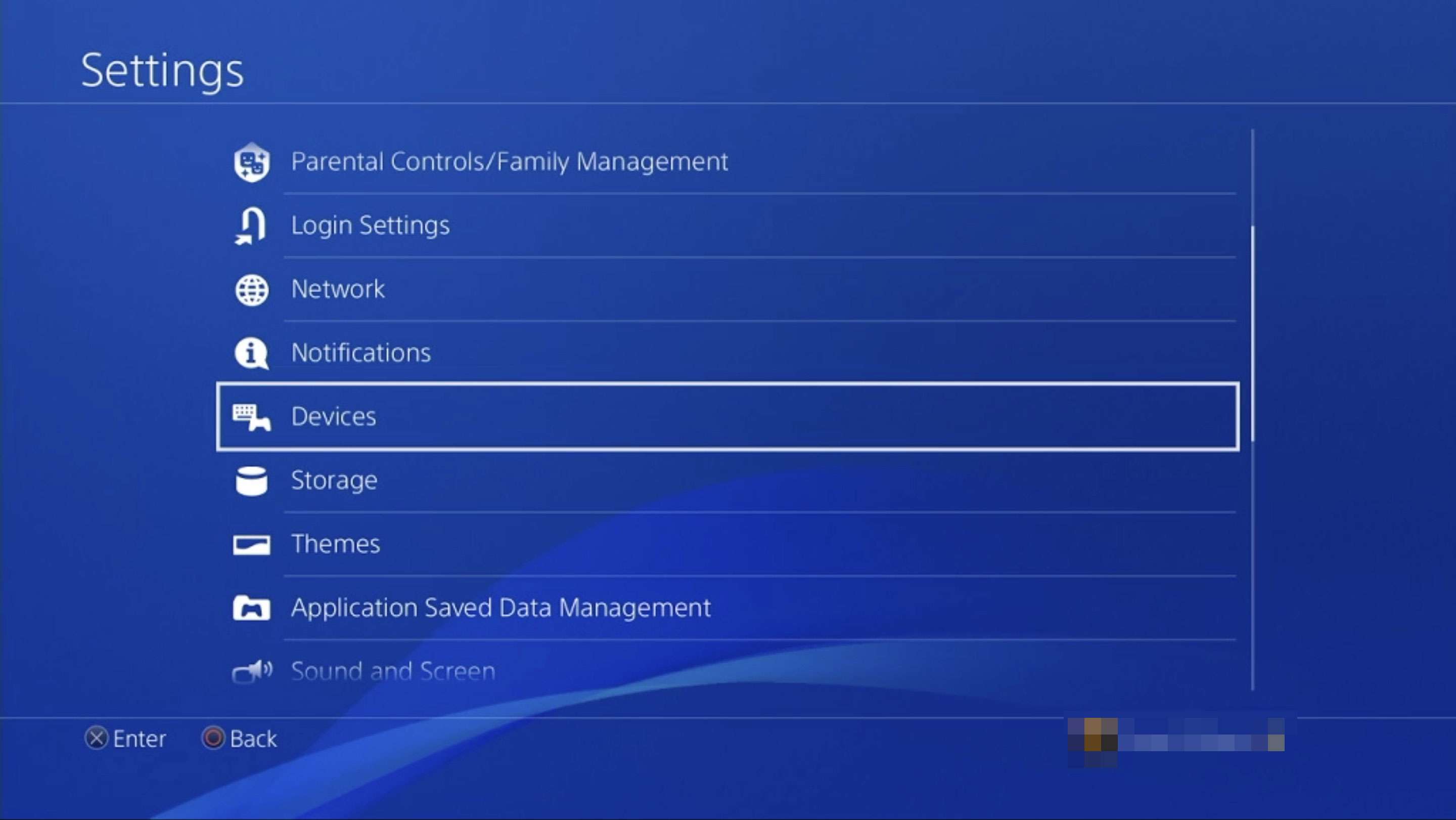
-
Vybrat Zařízení Bluetooth.
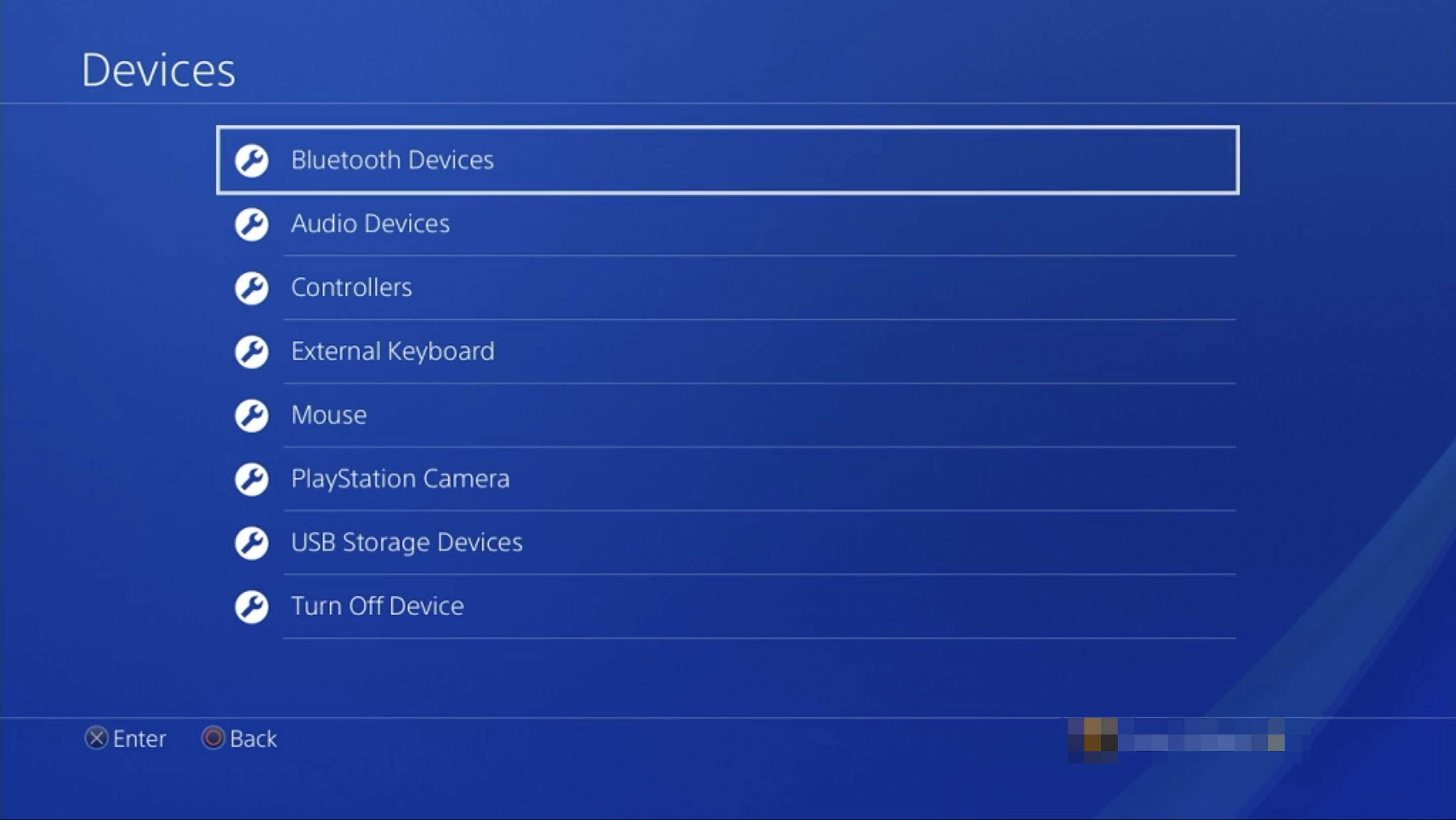
-
Měli byste vidět svůj řadič PS4. Protože k navigaci v nabídce používáte pracovní řadič, vyberte neaktivní. Řadič PS4 se zelenou tečkou je aktivní řadič a ovladač PS4 bez zelené tečky je neaktivní.
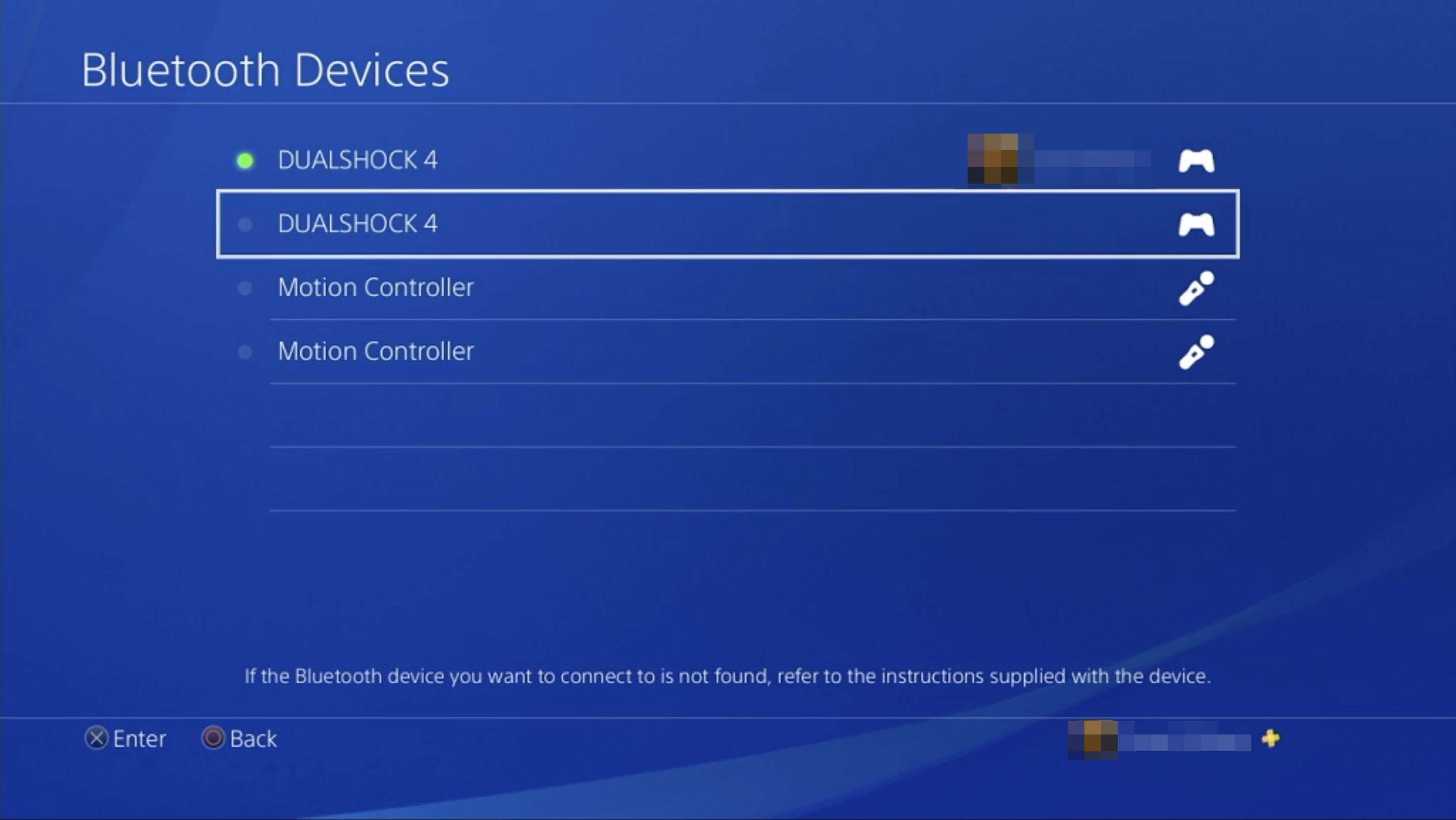
-
zmáčkni Možnosti tlačítko na ovladači, které se nachází napravo od touchpadu. Tím se vyvolá nové menu.
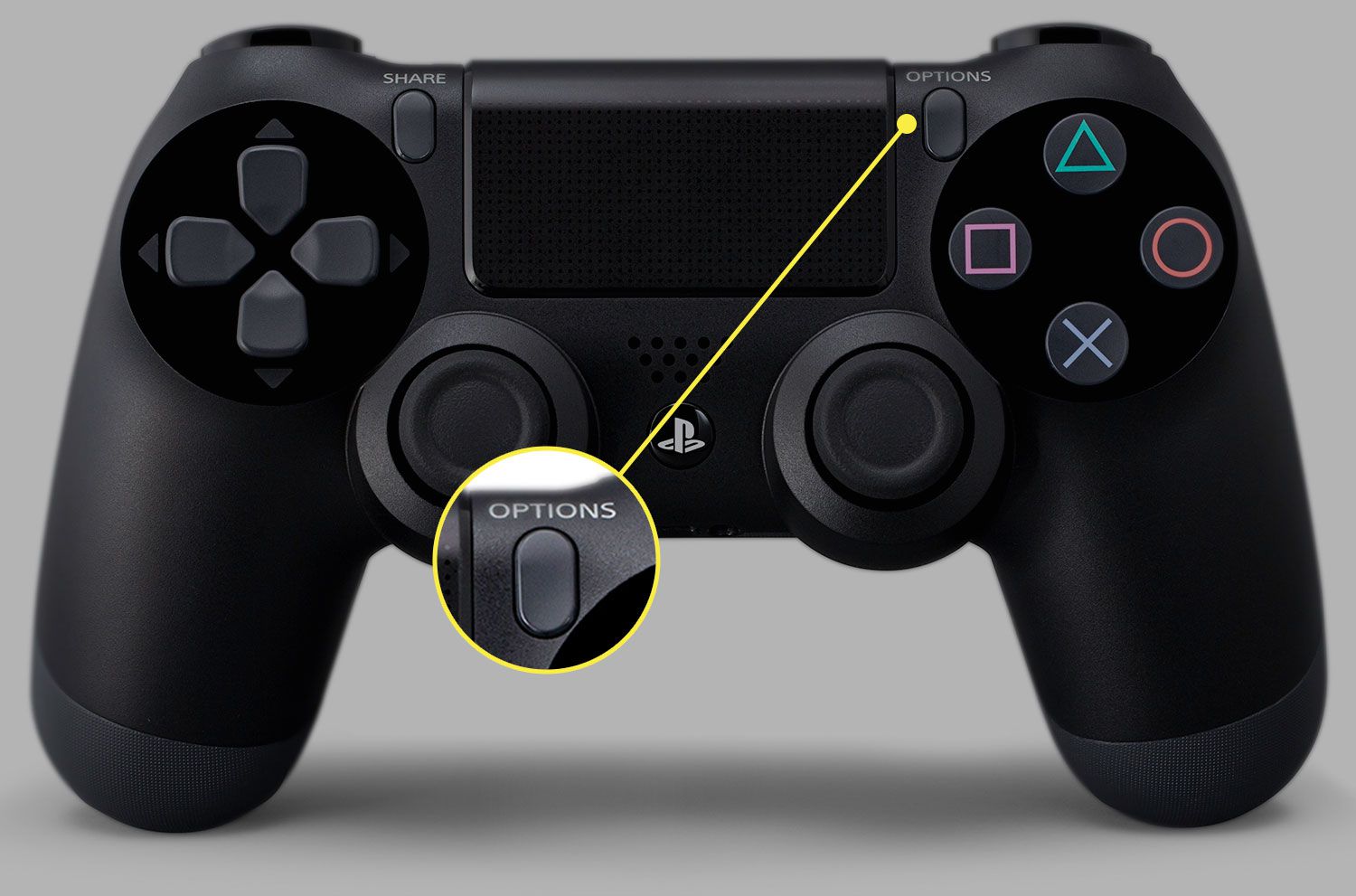
-
Vybrat Zapomeňte na zařízení.
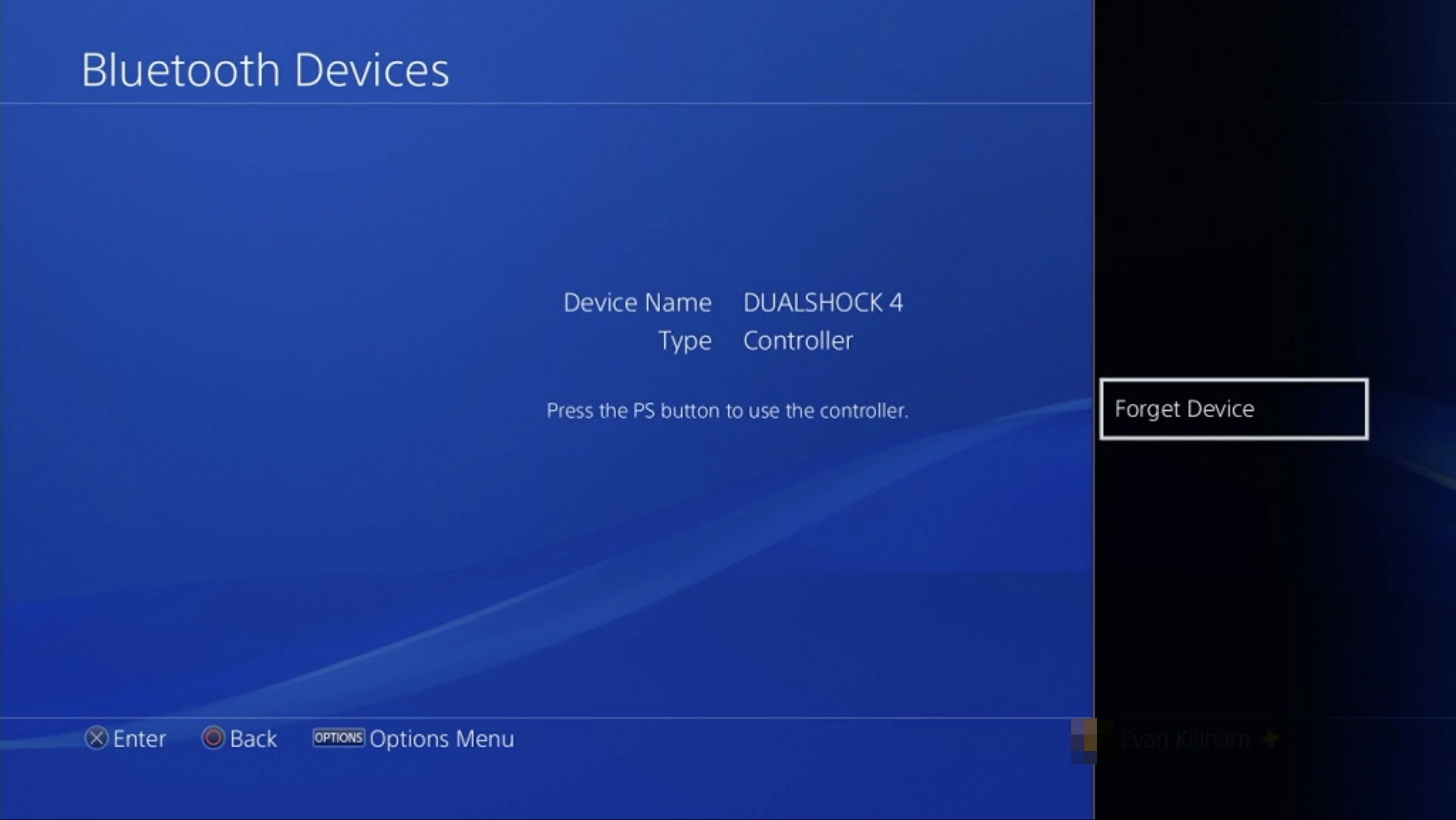
-
Nyní, když jsme zapomněli na nefunkční ovladač DualShock 4, chceme vypnout PS4. Můžete to udělat podržením tlačítka PS4 na ovladači a přechodem na Napájení v nabídce a výběr Vypněte systém PS4.
-
Připojte svůj nesprávně fungující ovladač DualShock 4 k PS4 pomocí kabelu USB.
-
Zapněte systém PS4 a počkejte, až se spustí.
-
zmáčkni Play Station tlačítko na ovladači a přihlaste se k PS4. Ovladač PlayStation 4 by nyní měl být spárován a můžete otestovat, zda stále nefunguje správně.
Jak tvrdě resetovat ovladač PS4
K tvrdému resetu dochází, když se zařízení vrátí zpět na výchozí tovární nastavení, což je v zásadě způsob, jakým vyšlo z krabice. Naštěstí je to s ovladačem DualShock 4 snadné, ale k resetování ovladače PS4 budeme potřebovat kancelářskou sponku nebo něco podobného.
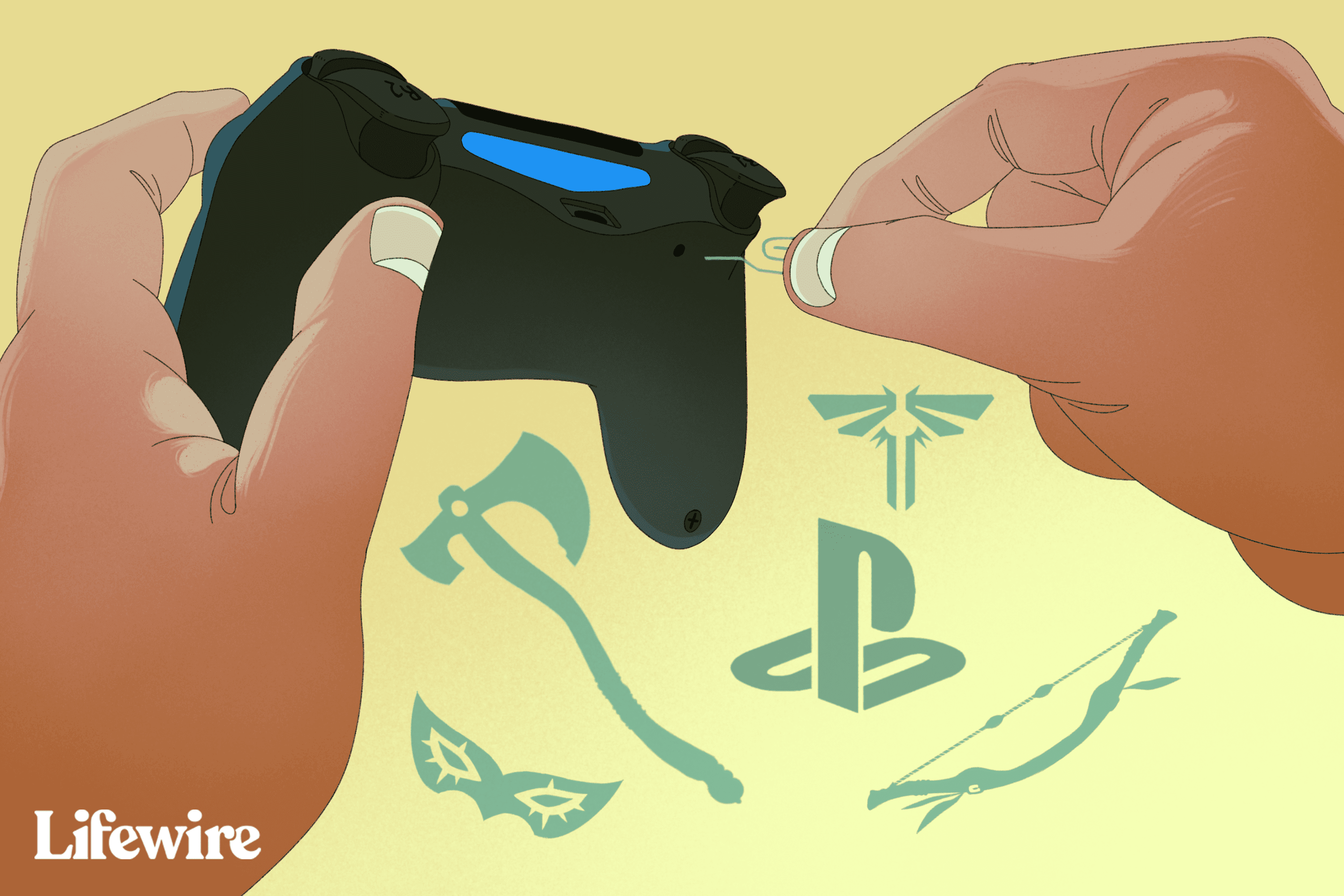
-
Vypněte PS4.
-
Otočte ovladač DualShock 4 a vyhledejte malý otvor poblíž levého ramenního tlačítka.
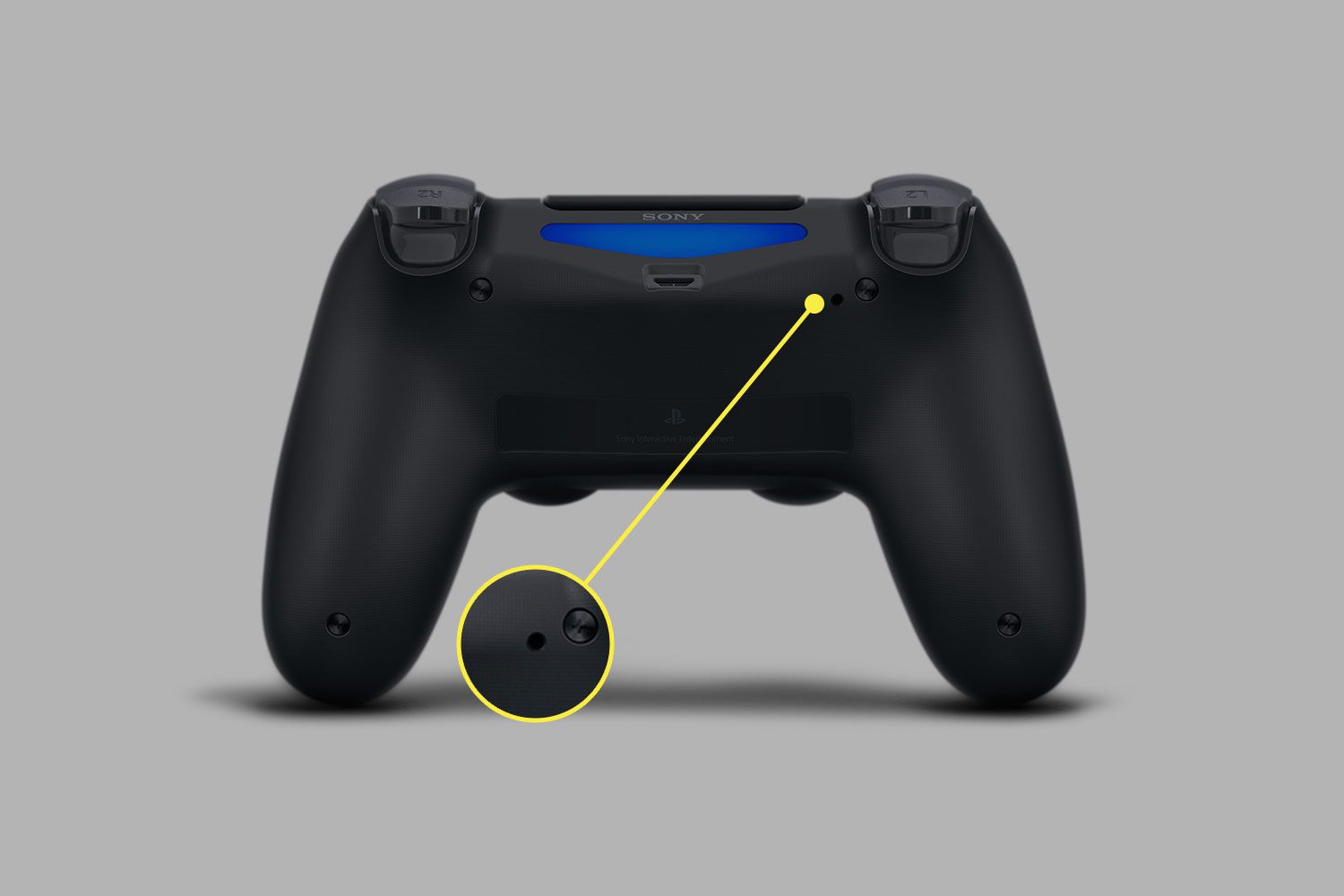
-
Rozbalte jeden konec kancelářské sponky a zasuňte ji, abyste zatlačili tlačítko zakopané uvnitř otvoru.
-
Podržte toto tlačítko asi 5 sekund.
-
Připojte ovladač k PS4 pomocí kabelu USB.
-
Zapněte systém PS4 a počkejte, až se spustí.
-
zmáčkni Play Station tlačítko na ovladači pro přihlášení do PS4. Světelná lišta by měla zčervenat, což znamená, že se DualShock 4 spároval s konzolou.
Tyto pokyny nemusí u upraveného řadiče PS4 fungovat. Pokud se vám nedaří dodržovat pokyny, obraťte se na výrobce ovladače.
Stále máte problémy s ovladačem PS4?
Pokud potíže s ovladačem přetrvávají, zkuste restartovat router nebo modem. Nezapomeňte, že ztratíte přístup k internetu, takže před provedením tohoto kroku varujte všechny členy domu. Pokud se vám řadič PS4 nepodařilo synchronizovat, proveďte kroky pro provedení tvrdého resetu s vypnutým routerem nebo modemem. Pokud jste zařízení spárovali, ale stále je nevyzpytatelné, jednoduše jej zkuste použít s vypnutým routerem nebo modemem. Funguje to dobře? Pokud ano, budete muset změnit kanál, který váš router používá. Můžete postupovat podle našich pokynů pro změnu kanálu na routeru nebo se obraťte na svého poskytovatele internetu.